wevideo(ウィービデオ)の使い方・始め方を徹底解説
- 2024.11.19
- マーケティング

wevideoはオンラインのビデオ編集プラットフォーム。
wevideoを始めようと考えている人にとって最初の操作方法がわからない部分があると思います。
特に導入フローや各機能の目的が分からなくて困っている人もいるでしょう。
そんな人向けに図解を使って丁寧に説明しました。
この記事を参考にすればスムーズに導入できるでしょう。
ぜひ活用いただければと思います。
今回はwevideoの使い方・始め方を解説します。
今回の内容は動画でも解説しています。 他の内容について動画を配信しているのでぜひチャンネル登録して他の動画もご覧ください。
 北岡ひろき(@kitaokahiro)
北岡ひろき(@kitaokahiro)
タップできるもくじ
wevideoの使い方・始め方
アカウント作成

wevideoの公式サイトにアクセスします。
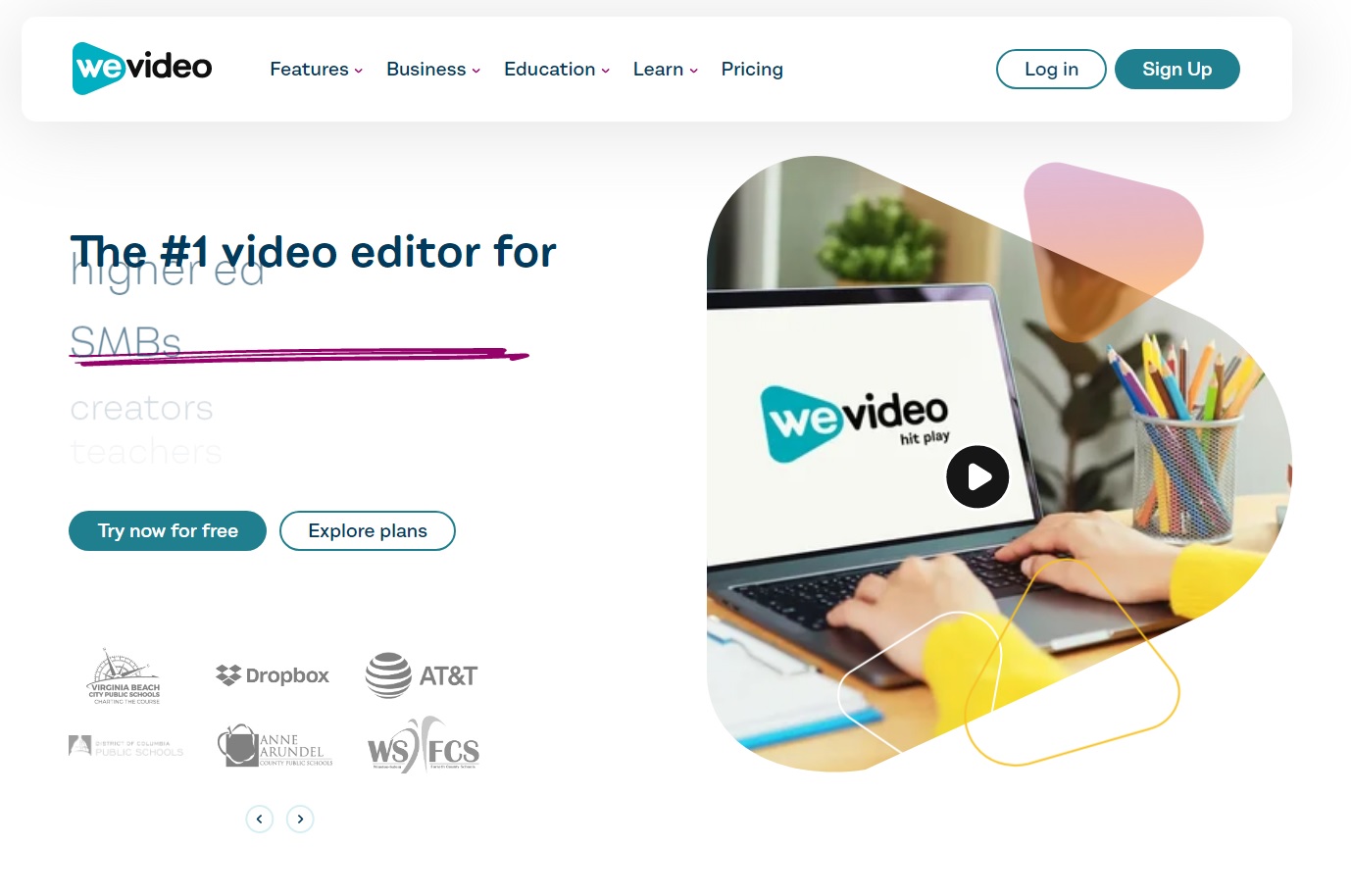
「Try now for free」をクリックします。
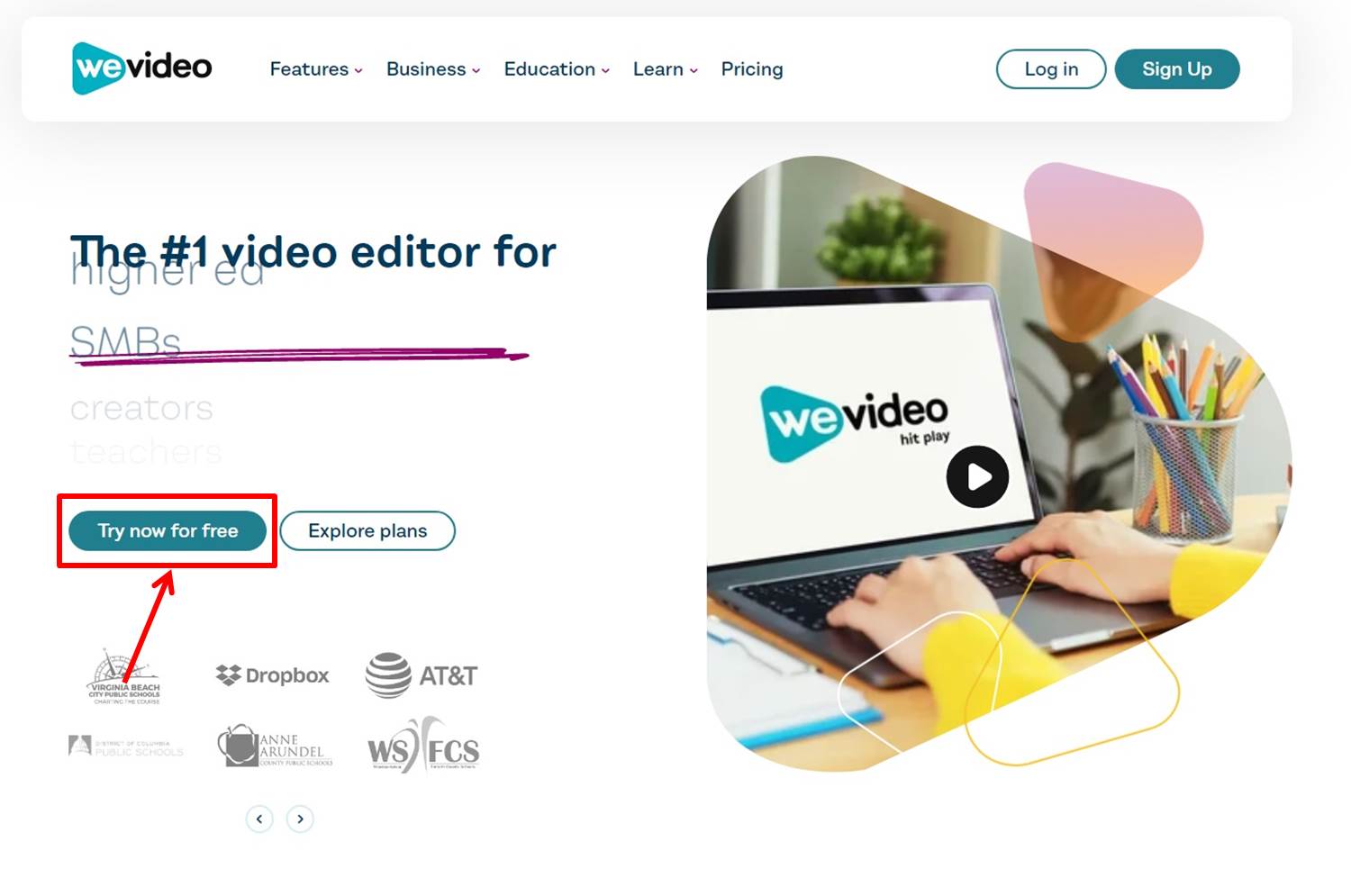
アカウント登録に必要な情報を入力します。
「名前」と「メールアドレス」、「パスワード」を入力します。
「Sign up for WeVideo」をクリックします。
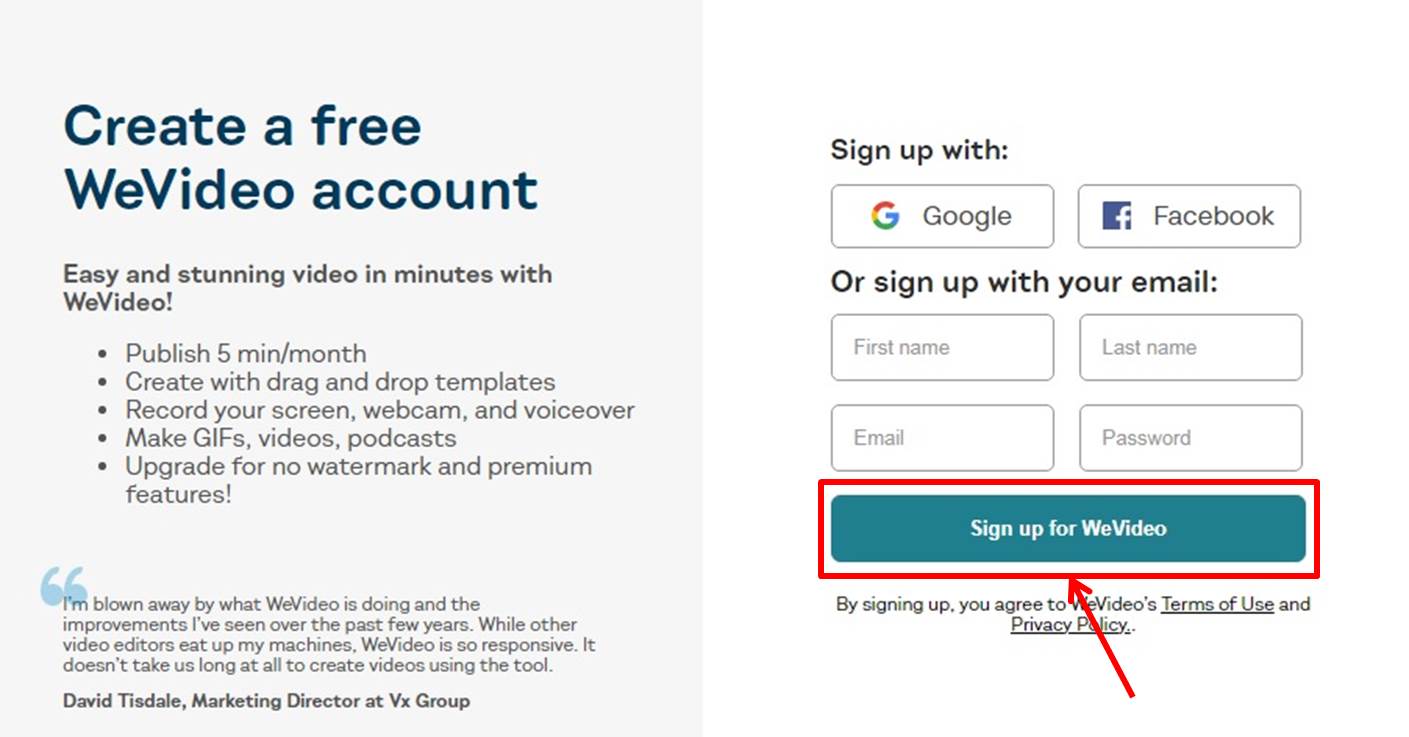
アンケートを入力します。
該当する内容を選択します。
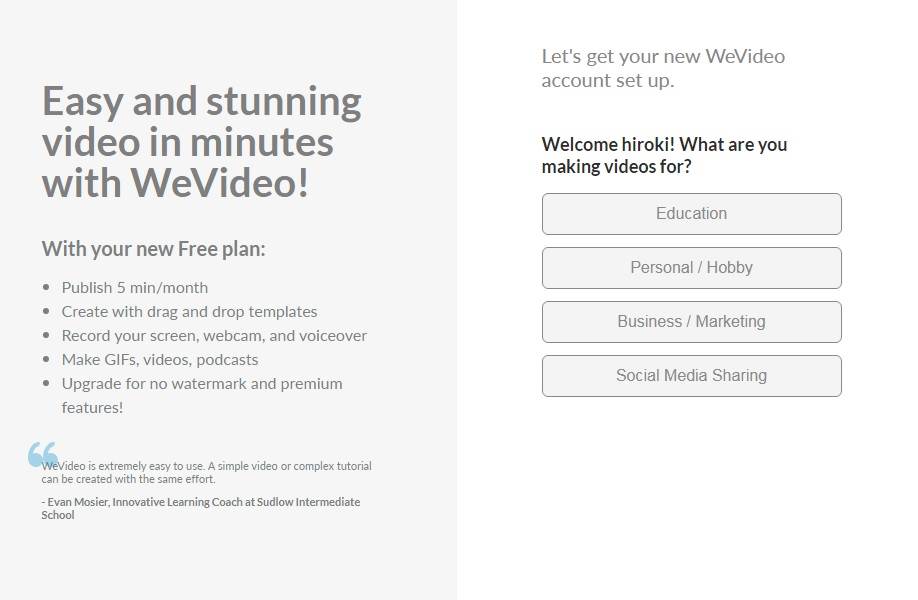
該当する内容を選択します。
「Start creating!」をクリックします。
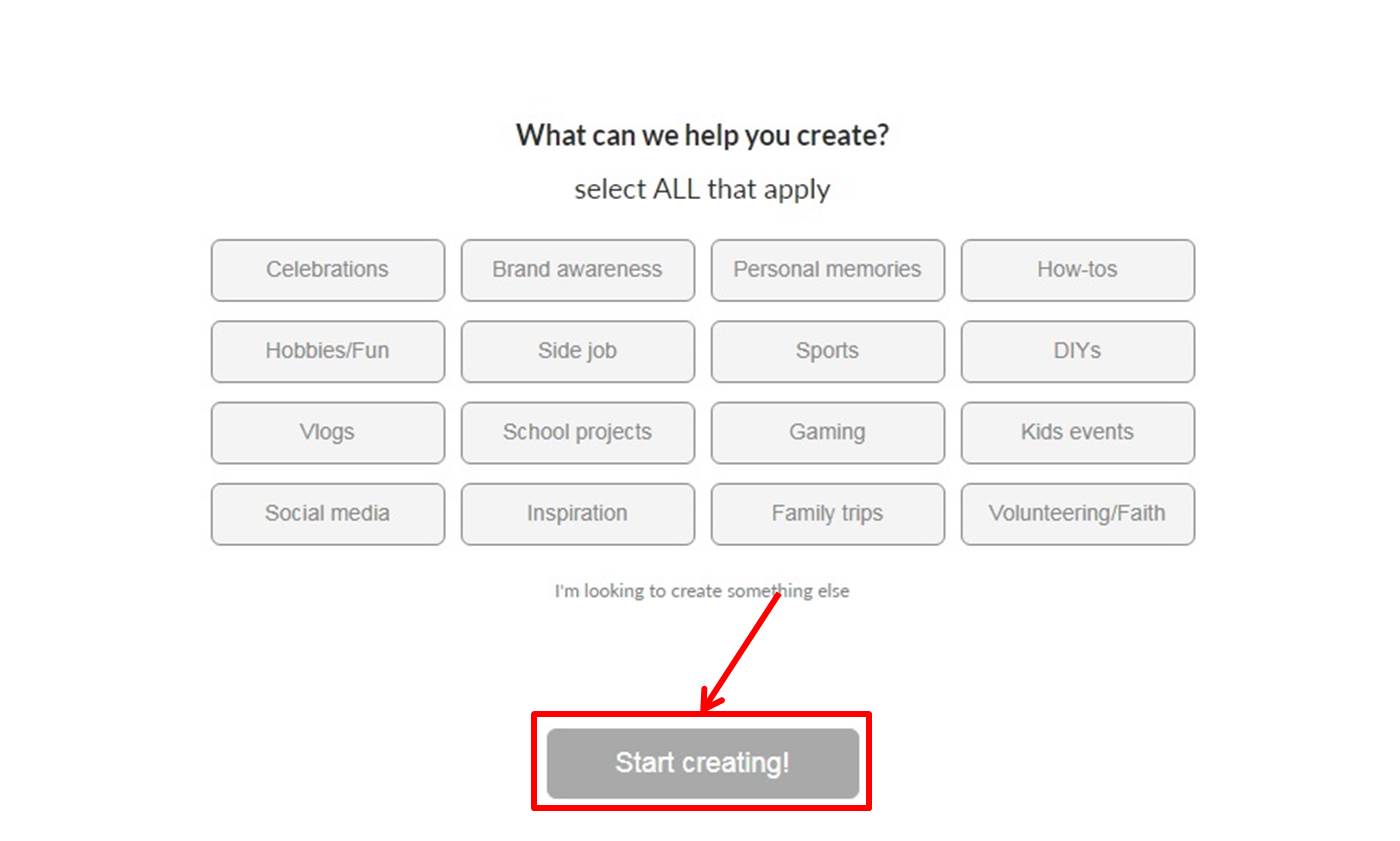
wevideoのダッシュボードに移動します。
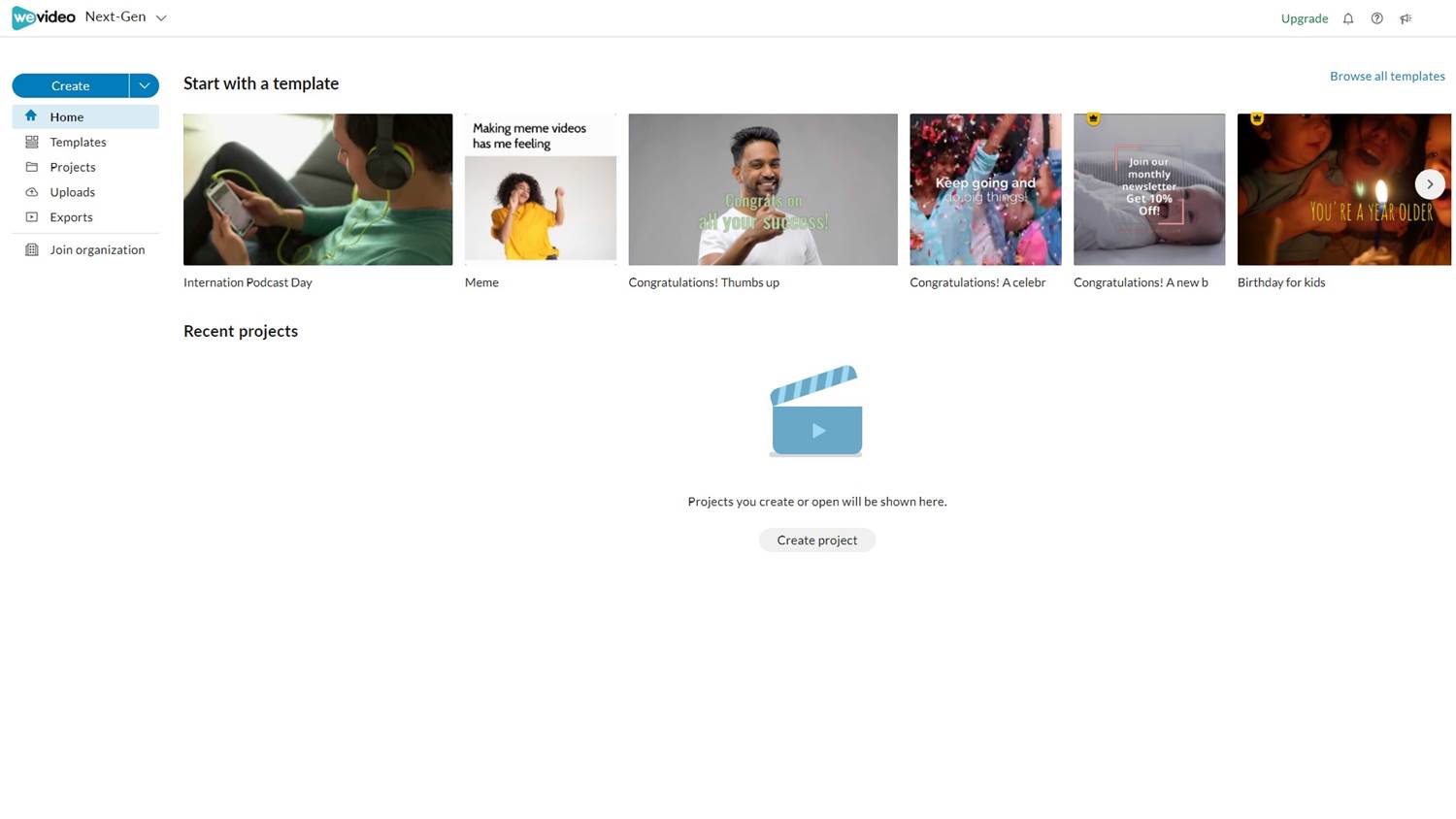
wevideoでアカウントを作成する方法は『wevideoを無料体験する方法』の記事をご覧ください。
アップグレード
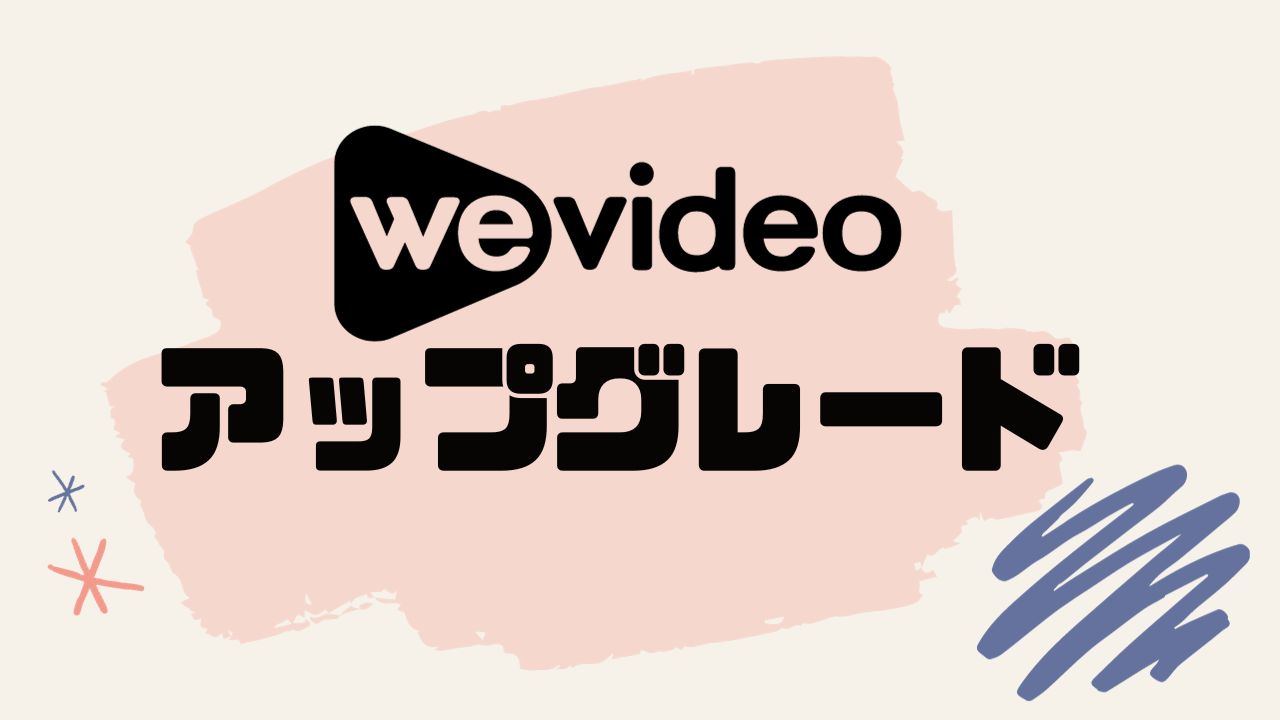
プランのアップグレードをします。
「Upgrade」をクリックします。
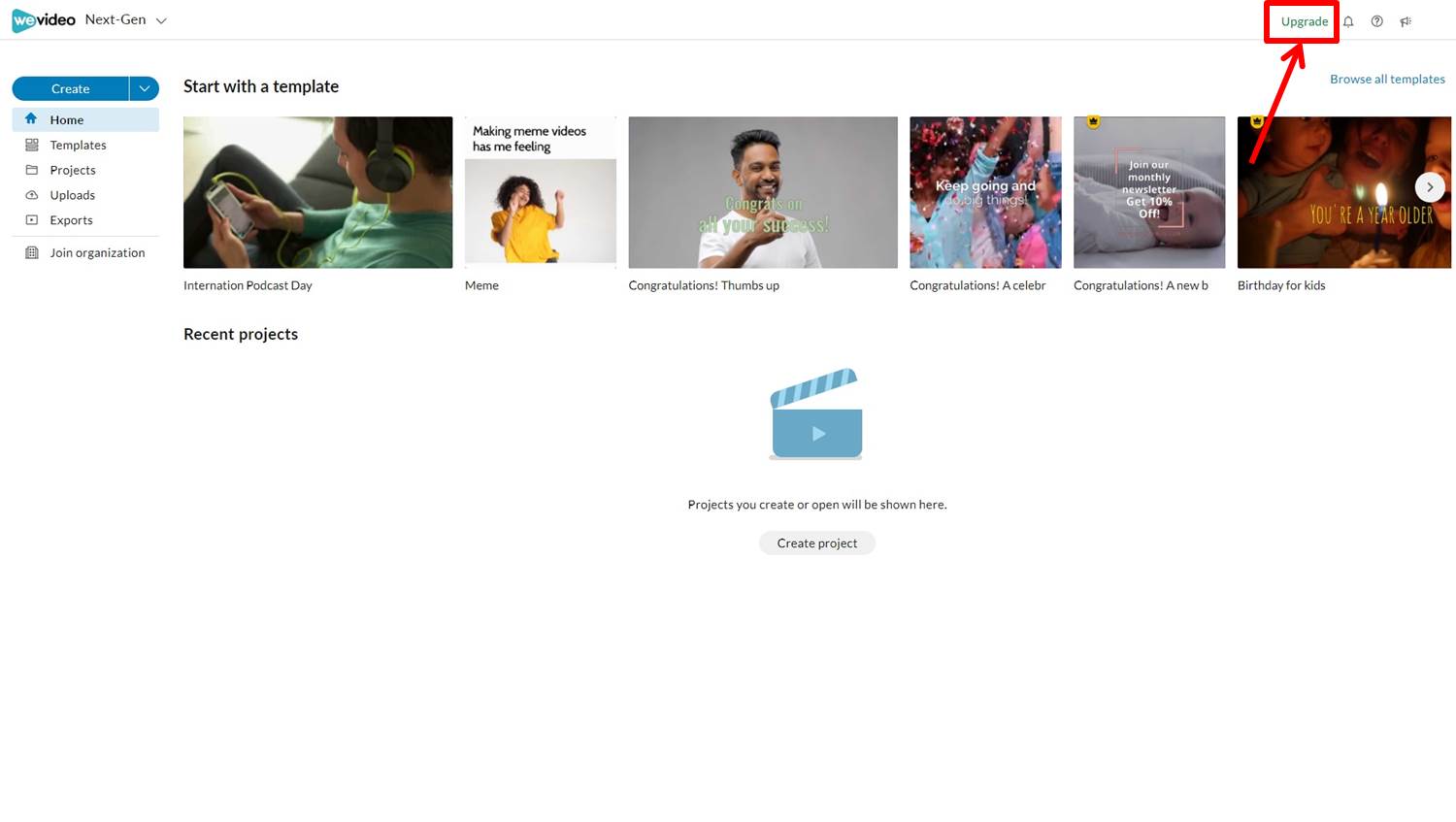
プランを選択します。
Annual(年額)またはMonthly(月額)を選択。
今回はProfessionalプランの「Buy now」をクリックします。
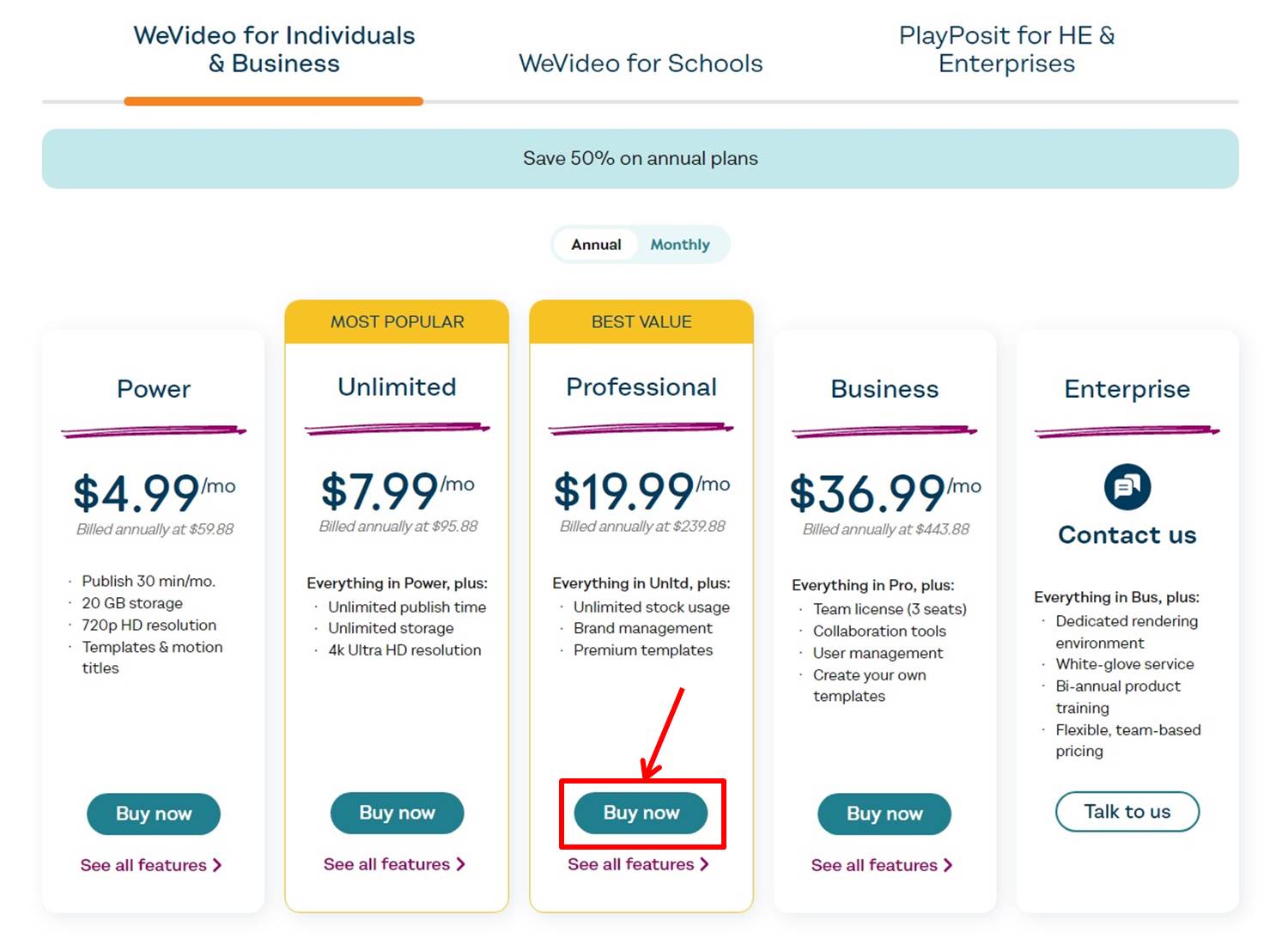
wevideoの価格・料金は『wevideoの価格・料金』の記事をご覧ください
支払い情報を入力します
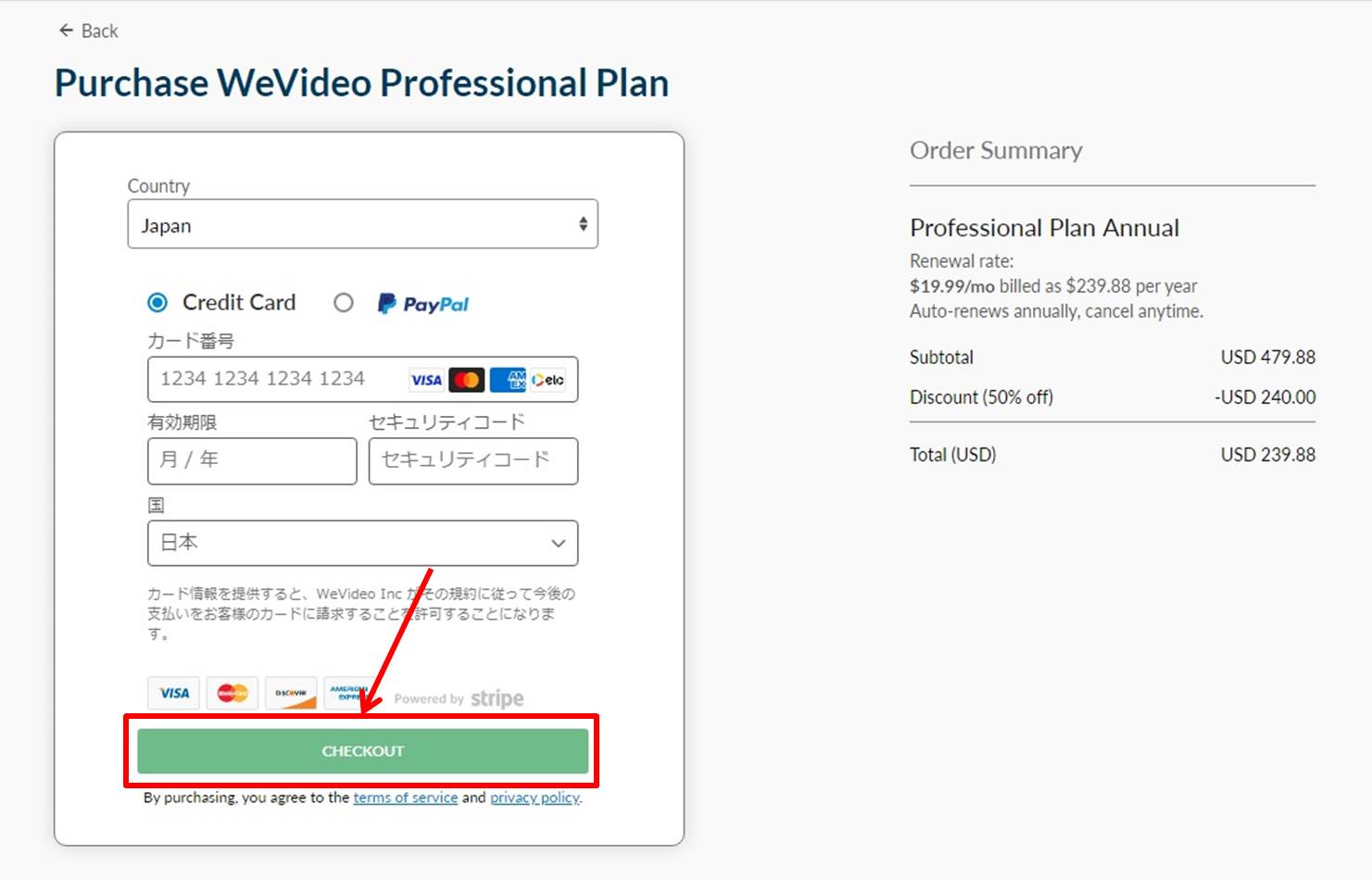
項目は次の通り
| カード番号 | カード番号を入力 |
| 有効期限 | 有効期限を入力 |
| セキュリティコード | セキュリティコードを入力 |
| 国 | 「日本」を選択 |
情報を入力したら申し込みをします。
「CHECKOUT」をクリックします。
以上でアップグレードができました。
wevideoをアップグレードする方法は『wevideoをアップグレードする方法』の記事をご覧ください。
ログイン

wevideoの公式サイトにアクセスします。
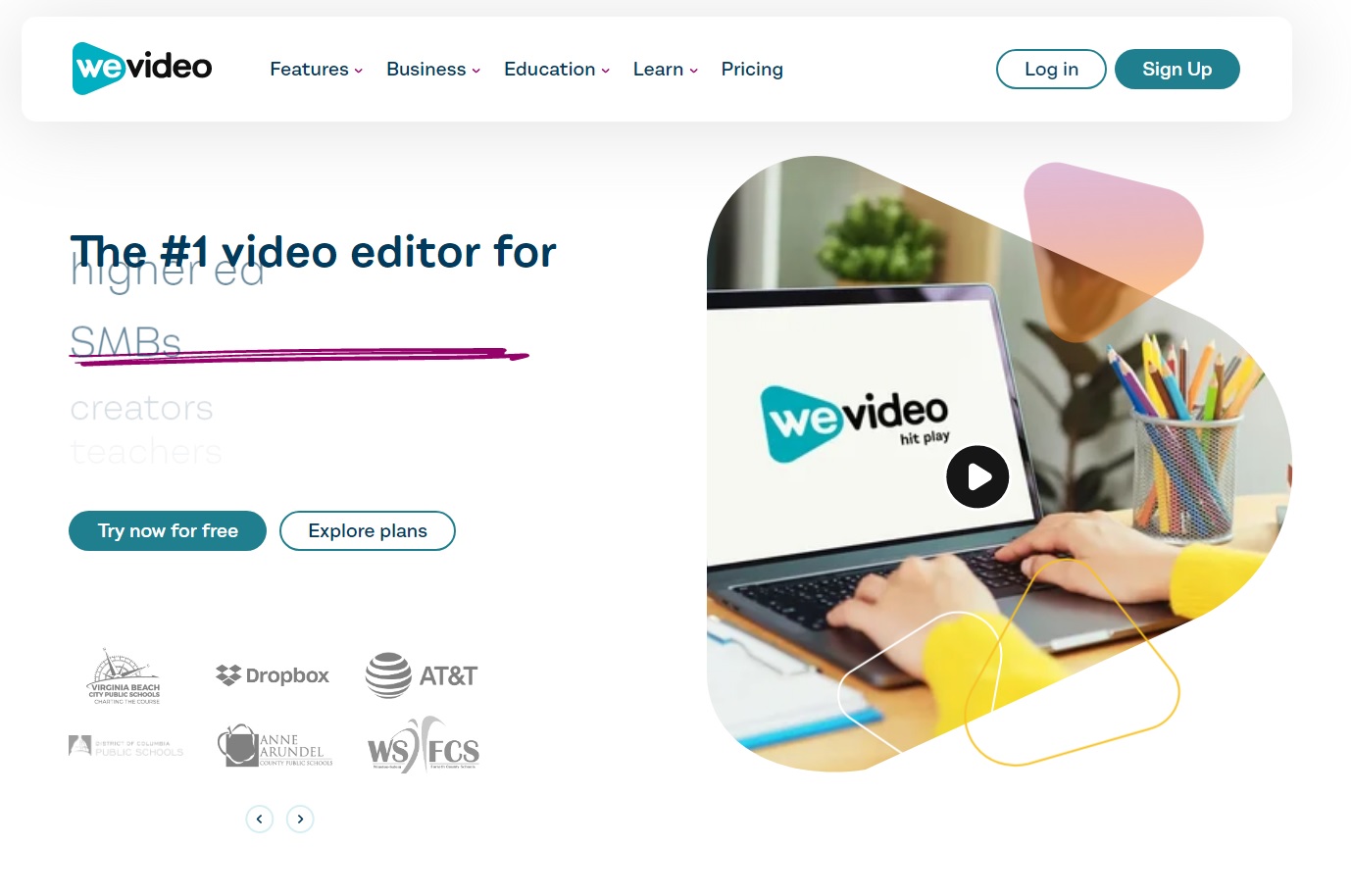
右上の「Log in」をクリックします。
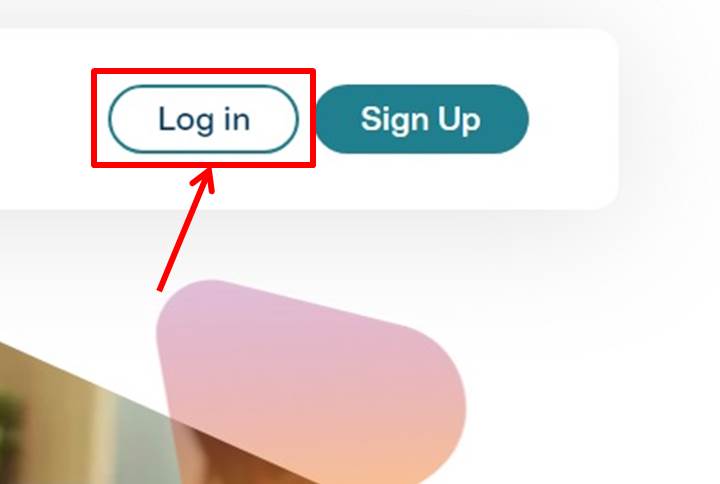
ログイン情報を入力します。
「メールアドレス」と「パスワード」を入力。
「LOG IN」をクリックします。
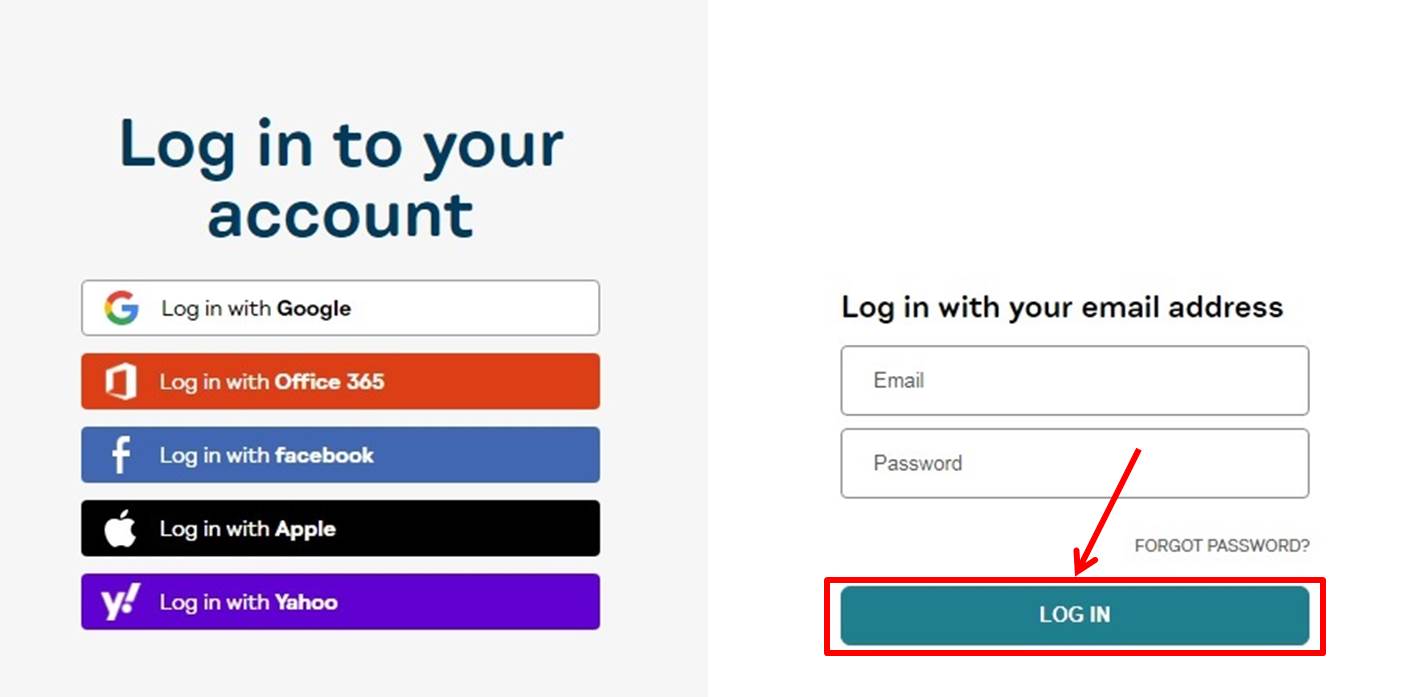
wevideoにログインできるとダッシュボードに移動します。
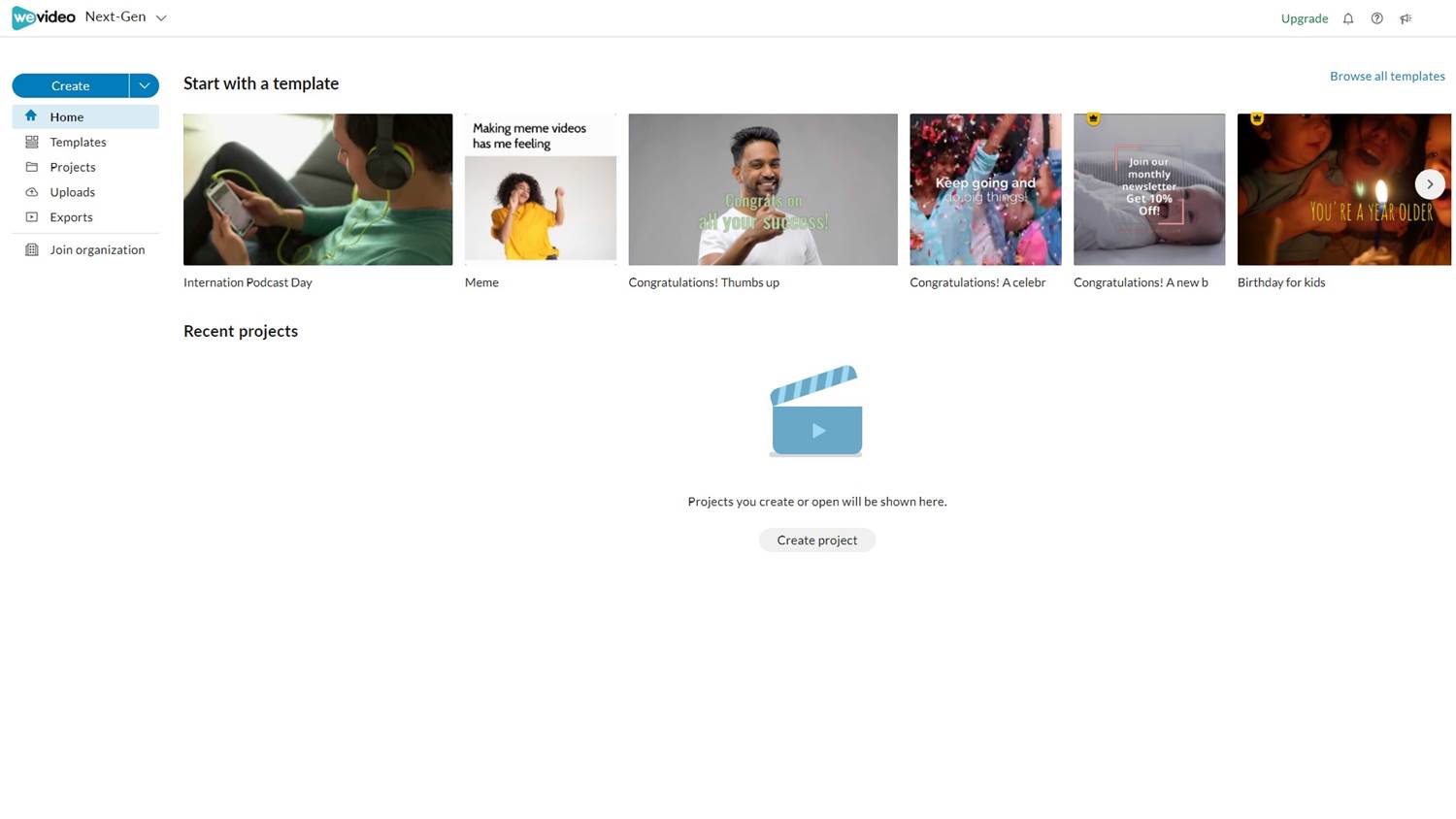
以上でwevideoへログインができました。
wevideoにログインする方法は『wevideoにログインする方法』の記事をご覧ください。
wevideoとは
wevideoはオンラインのビデオ編集プラットフォーム。
wevideoは使いやすいオンラインビデオエディター機能があります。
ビデオのトリミング、結合、テキストや音楽の追加など基本的な編集作業を簡単に行うことができます。
wevideoではビデオに対話的な要素を追加することができます。
質問や投票、穴埋め問題などのインタラクティブな要素をビデオに組み込むことで視聴者の関与を高めることができます。
wevideoはビデオのパフォーマンスや視聴者の行動に関するリアルタイムのデータを提供。
これにより、効果的な改善計画の立案や学習者の不足点の特定に役立ちます。
wevideoではリアルタイムのコラボレーションも可能です。
プロジェクトやメディアの共有、フィードバックのやり取り、ユーザー権限の管理などがスムーズに行えます。
wevideoは主要な学習管理システムやビデオホストとの統合が簡単です。
さまざまなデバイスで利用可能でありクラウドベースの柔軟性によりデバイスに依存せずに制作や編集が行えます。
教育機関、ビジネス、個人クリエイターなどさまざまなユーザーに適したビデオ編集ツールを提供しています。
無料プランから始めることもでき必要に応じて有料プランにアップグレードすることも可能です。
wevideoの機能をまとめると次の通り
| Free | Power | Unlimited | Professional | Business | |
| 月額 | 無料 | $9.99 | $15.99 | $39.99 | $73.99 |
| 年額 | 無料 | $59.88 | $95.88 | $239.88 | $443.88 |
| 時間 | 5分 | 30分 | 無制限 | 無制限 | 無制限 |
| ストレージ | 1GB | 20GB | 無制限 | 無制限 | 無制限 |
| ロゴ | 〇 | × | × | × | × |
| グリーンバック | × | 〇 | 〇 | 〇 | 〇 |
| スロー | × | 〇 | 〇 | 〇 | 〇 |
| トリミング | × | 〇 | 〇 | 〇 | 〇 |
wevideoは無料で利用できます。
wevideoの価格・料金
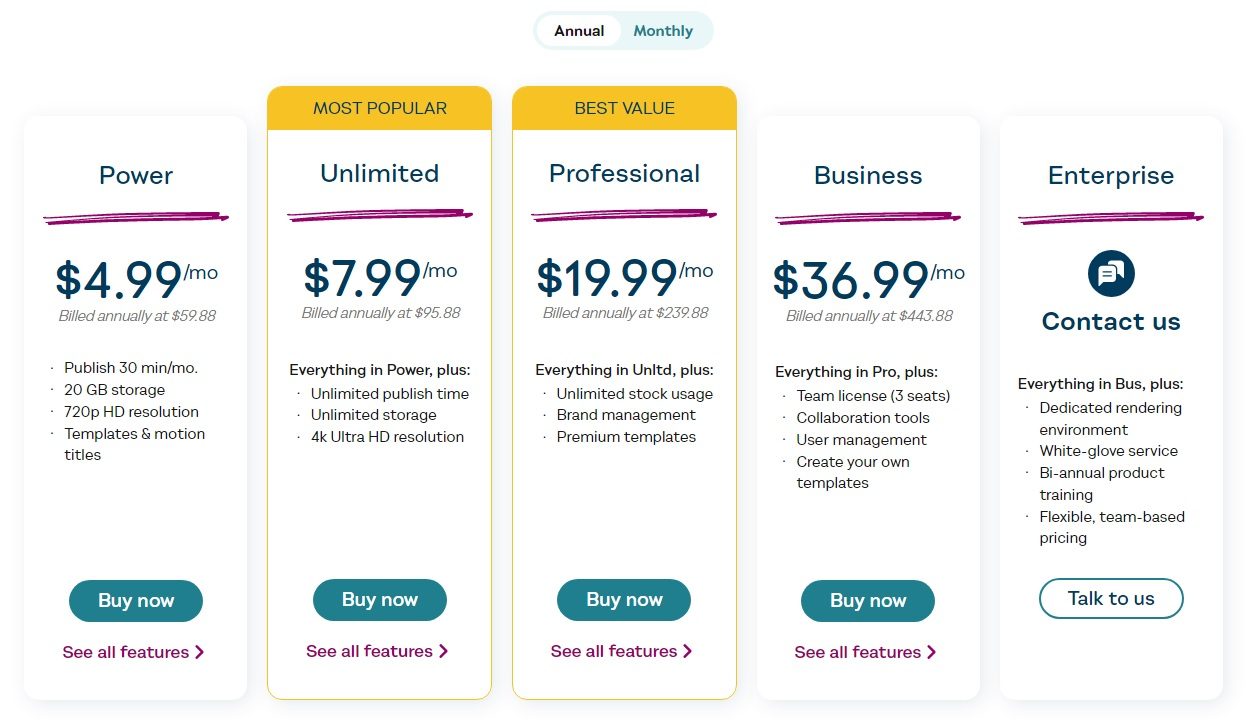
wevideoの価格をまとめると次の通り
| 月額 | 年額 | |
| Free | 無料 | 無料 |
| Power | $9.99 | $59.88 |
| Unlimited | $15.99 | $95.88 |
| Professional | $39.99 | $239.88 |
| Business | $73.99 | $443.88 |
それぞれ詳しく説明します。
Free
Freeプランの価格は次の通り
| 月額 | 無料 |
| 年額 | 無料 |
Freeプランでは動画時間は最大で5分まで制限されておりストレージ容量は1GBまで利用できます。
ただしFreeプランを利用する場合wevideoのロゴが表示されます。
Freeプランはwevideoを試してみたい初心者や短い動画編集を行うユーザーに適しています。
Power
Powerプランの価格は次の通り
| 月額 | $9.99 |
| 年額 | $59.88 |
Powerプランでは動画時間は30分、100GBのストレージ容量を利用できます。
またPowerプランではwevideoのロゴを非表示にすることができます。
さらにグリーンバック(背景のクロマキー処理)、スロー再生、トリミングなどの高度な機能も利用可能です。
Powerプランは多機能を利用したいユーザーや長時間の動画編集を行いたいユーザーに適しています。
Unlimited
Unlimitedプランの価格は次の通り
| 月額 | $15.99 |
| 年額 | $95.88 |
Unlimitedプランでは動画時間やストレージ容量に制限はなくさらにwevideoのロゴを非表示にすることができます。
さらにグリーンバック(背景のクロマキー処理)、スロー再生、トリミングなどの高度な機能も利用可能です。
Unlimitedプランはより多くの利用時間やストレージ容量、高度な編集機能を必要とするユーザーに適しています。
Professional
Professionalプランの価格は次の通り
| 月額 | $39.99 |
| 年額 | $239.88 |
Professionalプランでは動画時間やストレージ容量に制限はありません。
またwevideoのロゴを非表示にすることができます。
さらにProfessionalプランではグリーンバック(背景のクロマキー処理)、スロー再生、トリミングなどの高度な編集機能が利用できます。
プロジェクトの共有時にパスワード保護を設定することも可能であり高解像度でのエクスポートも利用できます。
Professionalプランはプロフェッショナルな動画制作やビジネス目的での利用を考えているユーザーに適しています。
Business
Businessプランの価格は次の通り
| 月額 | $73.99 |
| 年額 | $443.88 |
Businessプランでは利用時間やストレージ容量に制限はありません。
wevideoのロゴを非表示にすることができます。
さらにBusinessプランではグリーンバック(背景のクロマキー処理)、スロー再生、トリミングなどの高度な編集機能が利用できます。
プロジェクトの共有時にはパスワード保護を設定することも可能であり高解像度でのエクスポートもサポートされています。
Businessプランではビジネス目的での動画制作や大規模なプロジェクトに対応するためのカスタマーサポートが提供。
優先的なサポートを受けることができます。
wevideoのよくある質問
 wevideoのよくある質問をご紹介します。
wevideoのよくある質問をご紹介します。
-
前の記事

keap(キープ)の使い方・始め方を徹底解説 2024.11.19
-
次の記事

wave.video(ウェーブビデオ)の使い方・始め方を徹底解説 2024.11.23


